Windows命令查看端口(或使用TCPView实用工具)
一。使用cmd命令
1.查看所有端口占用
netstat -ano
2.查看端口被哪个进程占用
netstat -ano | findstr <端口号>
3.查看进程号对应的进程
tasklist | findstr <进程号>
4.结束进程
taskkill /f /t /im java.exe
二。使用TCPView工具
 下载TCPView (285 KB)
下载TCPView (285 KB)
立即从 Sysinternals Live 运行。
介绍
TCPView是一个Windows程序,它将向您显示系统上所有TCP和UDP端点的详细列表,包括本地和远程地址以及TCP连接的状态。在Windows Server 2008,Vista和XP上,TCPView还会报告拥有端点的进程的名称。TCPView提供了Windows附带的Netstat程序的更丰富,更方便的子集。TCPView下载包括Tcpvcon,这是一个具有相同功能的命令行版本。
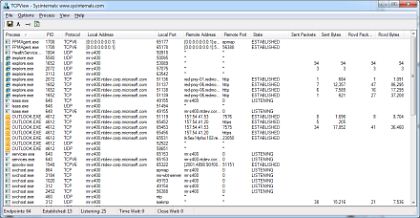
使用TCPView
启动TCPView时,它将枚举所有活动的TCP和UDP端点,将所有IP地址解析为其域名版本。您可以使用工具栏按钮或菜单项来切换已解析名称的显示。在Windows XP系统上,TCPView显示拥有每个端点的进程的名称。
默认情况下,TCPView每秒更新一次,但您可以使用“ 选项”|“刷新率”菜单项来更改速率。将状态从一个更新更改为下一个更新的端点以黄色突出显示; 删除的那些以红色显示,新的端点以绿色显示。
您可以通过选择“ 文件”|“关闭连接”,或右键单击连接并从生成的上下文菜单中选择“ 关闭连接”来关闭已建立的TCP / IP连接(标记为ESTABLISHED状态的连接)。
您可以使用“ 保存”菜单项将TCPView的输出窗口保存到文件中。
使用Tcpvcon
Tcpvcon的用法类似于内置的Windows netstat实用程序:
用法:tcpvcon [-a] [-c] [-n] [进程名称或PID]
| 参数 | 描述 |
|---|---|
| -一个 | 显示所有端点(默认为显示已建立的TCP连接)。 |
| -C | 将输出打印为CSV。 |
| -n | 不解析地址。 |
如对本文有疑问,请提交到交流论坛,广大热心网友会为你解答!! 点击进入论坛

